可能です。
全メニュー >
申請承認 >[確定済み]タブで確認できます。
画面説明
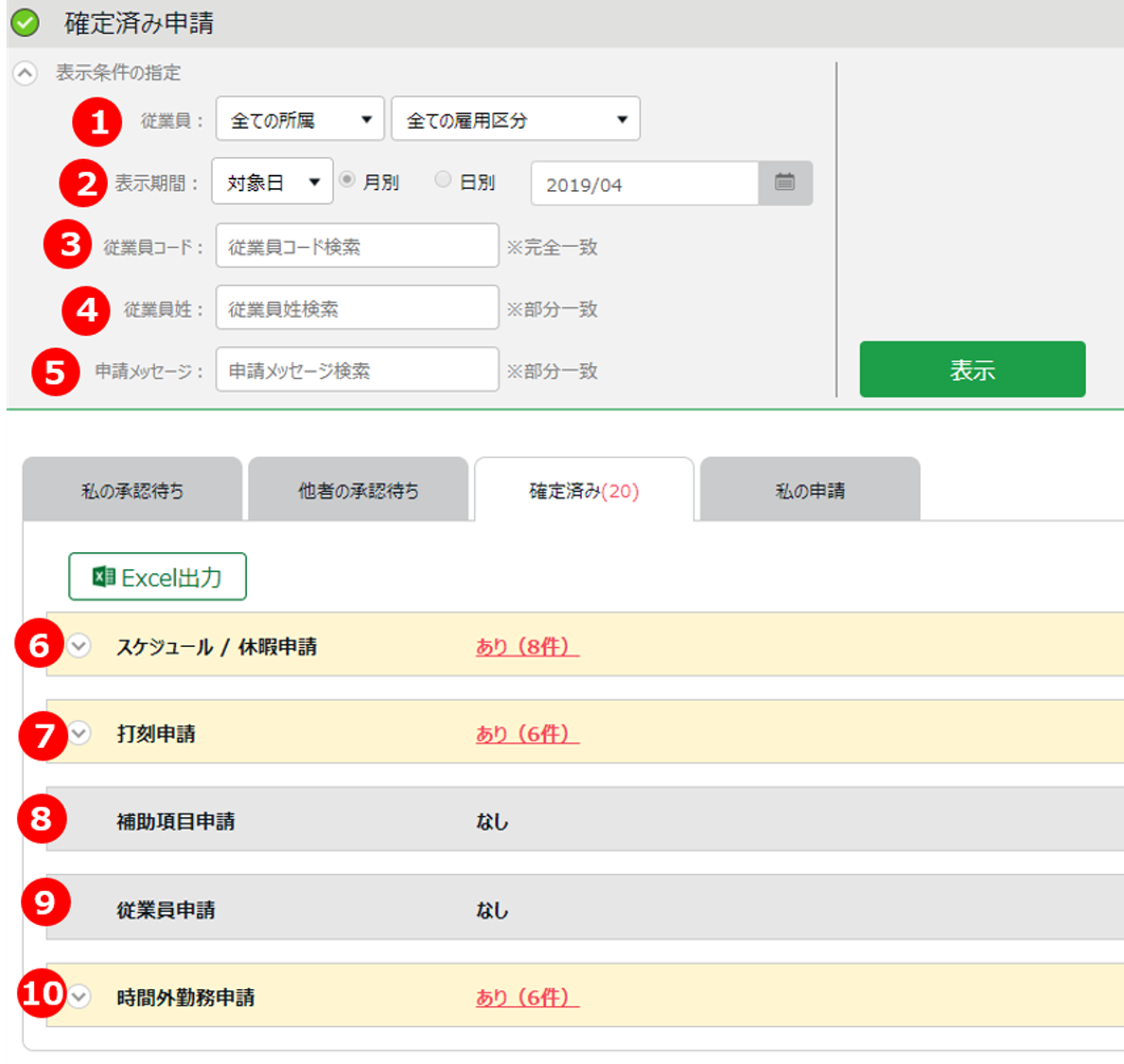
(1)表示する申請の申請元従業員の所属と雇用区分を指定できます。
(2)表示期間を選択できます。
「対象日」「申請日」「処理日」のいずれかで期間を指定できます。
(3)表示する申請の申請元従業員を、従業員コードで指定できます。
(4)表示する申請の申請元従業員を、姓で指定できます。
(5)表示する申請を、申請メッセージで指定できます。
(6)勤務スケジュールや休暇の申請を表示します。
(7)打刻時刻の申請を表示します。
(8)補助項目の申請を表示します。
(9)「従業員設定:■閲覧・申請」の権限設定になっている一般管理者からの
従業員新規登録の申請を表示します。
(10)時間外勤務の申請を表示します。
※残業時間を「残業上限」で申請されている場合、ここは「残業上限申請」になります。
「時間外勤務申請」のようにバーが黄色くなっているところをクリックすると、
詳細を確認できます。
申請内容や承認をしたのか棄却をしたのかなどを確認できます。
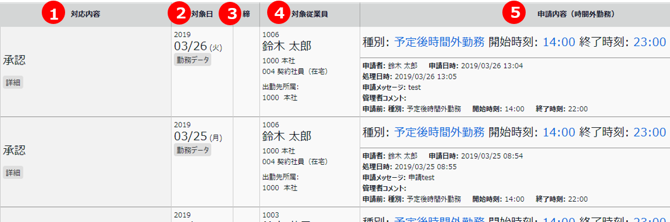
(1)承認をしたのか、棄却をしたのか確認できます。
[詳細]をクリックすると、以下のような画面が表示されて詳細を確認できます。
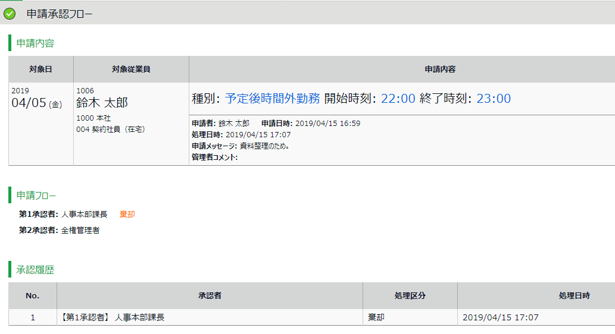
(2)申請対象の日を表示します。
また、[勤務データ]をクリックすると、現状の勤務状況を確認できます。
(3)締め状況を確認できます。
(4)申請対象の従業員データを確認できます。
(5)申請内容を確認できます。
